Depuis les révélations fracassantes d’Edouard Snowden sur les programmes de surveillance sur internet, un grand nombre d’internautes ont pris conscience de l’importance de la protection de la vie privée. On observe ainsi un engouement de plus en plus fort pour les messageries sécurisées. Découvrez dans ce guide comment configurer et utiliser la messagerie chiffrée Tutanota depuis un mobile Android.
Présentation de Tutanota
Vous vous demandez certainement ce qui se cache derrière ce curieux nom. Pour comprendre la signification de Tutanota, il faudra vous plonger dans un dictionnaire de latin. En effet, le terme Tuta vient du mot Tutari qui signifie protéger. La locution latine Nota se rapporte au courrier. La contraction de ces deux mots donnera naissance à Tutanota que l’on peut traduire par messagerie sécurisée.
Tutanota est donc un service d’e-mail sécurisé et sans publicité. Ce service a vu le jour en 2011 en Allemagne. Les ingénieurs à l’origine de cette messagerie s’étaient fixés comme objectif de proposer une solution offrant un niveau de sécurité tout en restant facilement accessible pour l’utilisateur lambda.
La totalité de la boite à lettres mais aussi les pièces attachées ainsi que le carnet d’adresses bénéficient d’un système de cryptage sécurisé. De plus toutes les données sont stockées sur des machines situées en Europe et plus précisément en Allemagne.
Test d’intrusion information sur le réseau de Tutanota
Mais ce n’est pas tout. Pour attester de son haut niveau de sécurité, la start-up allemande a soumis sa messagerie à un test de pénétration approfondi. L’opération a été réalisée par un acteur indépendant de la sécurité informatique à savoir SySS GmbH, le leader européen des tests d’intrusion.
Au cours de l’exercice, les consultants de SySS ont mené différentes attaques comme celles utilisées par les hackers. Ces dernières n’ont pas permis d’identifier des vulnérabilités susceptibles de compromettre la sécurité des données. Ils n’ont ainsi pu accéder aux informations confidentielles à savoir les mails et les carnets d’adresses.
Autre point important, Tutanota utilise un évaluateur de mot de passe pour s’assurer que le code secret utilisé par ses abonnés correspond aux critères de sécurité attendus. L’utilisation d’un mot de passe fort réduit les risques d’intrusions.
Qu’est-ce qu’une messagerie chiffrée de bout en bout ?
Bien évidement tous ces dispositifs de sécurité mis en place par Tutanota n’ont d’utilité que si le service de messagerie offre un système de chiffrement de bout en bout. Ce mécanisme assure une confidentialité des échanges et empêche (à priori) toute tentative de surveillance.
Les clés publiques et privées servant au cryptage des messages sont fournies par Tutanota lors de la création de votre compte. Par la suite, les opérations de chiffrement et de déchiffrement s’effectueront automatiquement sans aucune intervention de votre part.
A noter que le chiffrement de bout en bout ne concerne que les messages envoyés aux utilisateurs de Tutanota. En ce qui concerne les mails envoyés sur les autres plateformes, les correspondants recevront un mail les invitant à s’inscrire sur Tutanota.
Comment créer une adresse mail sécurisée avec Tutanota
Il existe une demande croissante pour davantage de service sécurisé. Cela est encore plus vrai avec les messageries mail. Le courrier électronique est devenu en l’espace de quelques années l’un des moyens de communication préférés.
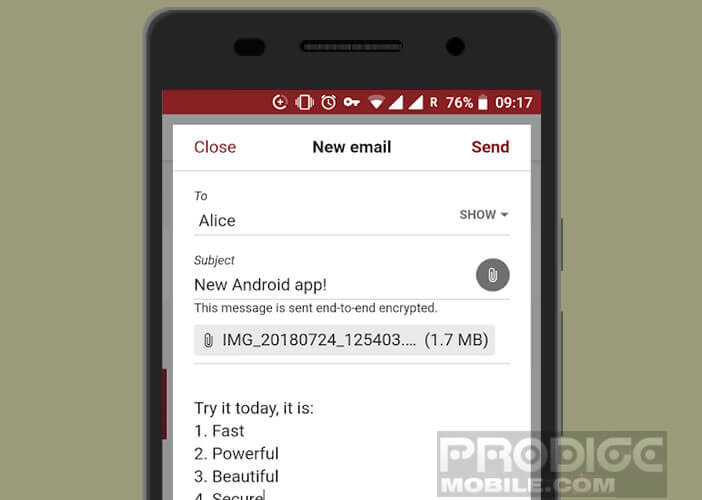
La messagerie Tutanota fait partie des rares services à respecter la vie privée de ses utilisateurs. Et contrairement au client de messagerie autonome avec chiffrement PGP, il se révèle très simple d’utilisation.
- Ouvrez le navigateur web
- Tapez l’adresse https://tutanota.com/fr/
- Cliquez sur le bouton Se connecter
- Appuyez sur le bouton Plus puis sur S’inscrire
- Sélectionnez ensuite le type d’offre qui vous intéresse (Free, Premium ou Pro)
- Entrez l’adresse mail de votre choix
- Veuillez saisir un mot de passe suffisamment sécurisé
- Accepter les conditions d’utilisation
- Appuyez sur le bouton Suivant
- L’interface de gestion des courriers va alors s’ouvrir
- Cliquez sur le bouton New Email
- Entrez l’adresse mail de votre correspondant abonné au service Tutanota
- Saisissiez ensuite le sujet et le message
- La mention This message is sent end-to-end encrypted va apparaître sous la ligne Subject vous indiquant que le message est crypté

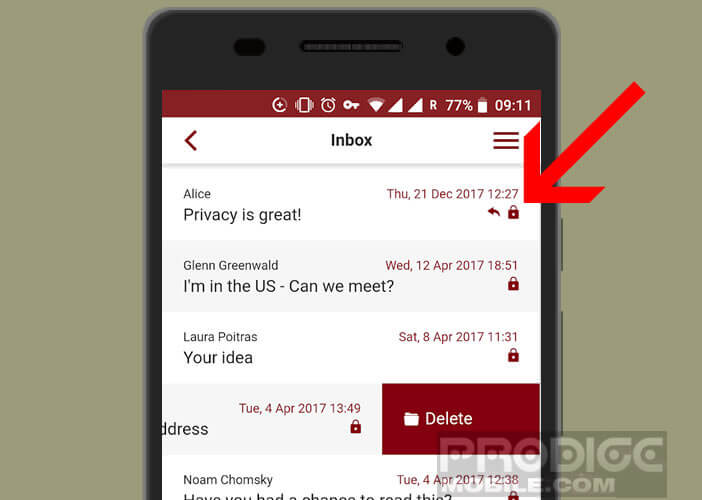
6 commentaires
Bonjour à vous
Je viens d’essayer votre messagerie, ça marche, j’ai expédié des photos, elles sont bien arrivées mais par contre je n’ai pas pu ou su ouvrir les photos qui m’ont été adressées.
Merci pour votre aide
Bonjour Bernard
Le chargement automatique des images est bloqué par défaut. Lors de l’ouverture d’un message, vous devez vous-même procéder au chargement des images externes. L’icône se trouvant en haut de la fenêtre. Attention, la prise en charge des images a été ajouté à l’application à la fin du mois de mai.
Pensez à mettre à jour votre application Tutanota
Je cherche à lire mes messages sur tutanota.
Bonjour Maurille,
Il est extrêmement simple d’accéder à ses messages depuis la plateforme web de Tutanota. Pour cela il suffit simplement de se rendre sur cette page https://mail.tutanota.com/login puis d’entrer les identifiants de ton compte. Personnellement je préfère consulter ma messagerie depuis mon smartphone. Je pense que c’est une question d’habitude.
Bonjour, je dois avoir un problème car je reçois les messages avec pièces jointes mais je ne peux envoyer aucun message ni aucune pièce jointe.
Ça se met en rejet de suite.
Je dois surement louper une manip ?
Merci de votre aide
Bonjour Corinne,
As-tu essayé de t’envoyer un mail pour voir si le problème persiste ? Il faudrait peut-être que tu envoies un message au support de Tutanota avec l’adresse de l’expéditeur rejeté. Vérifie avant que l’adresse mail existe bien.